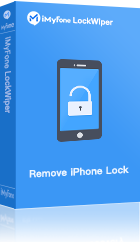Binnen 5 minuten wordt de melding 'iPhone is geblokkeerd' opgelost en wordt uw telefoon eenvoudig ontgrendeld. Ondersteunt alle versies van iOS en iPhone, zoals iPhone 16 en iOS 26.
Als je meerdere keren de verkeerde toegangscode hebt ingevoerd, is je iPhone mogelijk geblokkeerde en wordt weergegeven:
- iPhone is geblokkeerde, probeer het over 1 minuut opnieuw
- iPhone is geblokkeerde, probeer het over 5 minuten opnieuw
- Of meer sleutel, iPhone geblokkeerde verbinding maken met iTunes
Wat betekent 'iPhone is geblokkeerd verbind met iTunes'? Wanneer je iPhone is geblokkeerde om verbinding te maken met iTunes, betekent dit dat de iPhone volledig is vergrendeld en dat je geen mogelijkheden meer hebt om het wachtwoord in te voeren.
Dus wat kan ik doen als mijn iPhone geblokkeerd verbinden met iTunes? Hieronder vindt u 3 eenvoudigste oplossingen om dit probleem op te lossen. Kom op ontdekkingstocht!

- Deel 1. Waarom zegt iPhone geblokkeerd verbind met iTunes?
- Deel 2. 3 Oplossingen bij iPhone geblokkeerd verbinden met iTunes
- Ontgrendel de geblokkeerde iPhone [met 1 klik]

- Geblokkeerdee iPhone herstellen, verbinding maken met iTunes [Verlies alle gegevens]
- iPhone geblokkeerd herstellen met iCloud [Zoek mijn geactiveerde]
- Deel 3. Veelgestelde vragen over geblokkeerde iPhone
Waarom zegt iPhone geblokkeerd verbind met iTunes?
Dit bericht is om veiligheidsredenen en is in feite een manier om het aantal opeenvolgende pogingen om het wachtwoord te achterhalen te beperken. Daarom wordt de iPhone na 10 keer een verkeerde toets ingevoerd vergrendeld en zien we het bericht 'iPhone geblokkeerde. Maak verbinding met iTunes' op het scherm.
Aan de andere kant is het mogelijk dat uw iPhone deze pc niet vertrouwt. Als het de eerste keer is dat u uw iPhone met iTunes verbindt, vereist het systeem dat u erop vertrouwt dat deze pc wordt geautoriseerd.
Hoe onhandig het ook mag lijken, dit is bedoeld om de informatie op het apparaat te beschermen -in deze Apple is onverslaanbaar- door de eigenaar te verplichten een procedure uit te voeren om de iPhone te herstellen.
3 Oplossingen bij iPhone geblokkeerd verbinden met iTunes
We hebben een eenvoudigere, betrouwbaardere manier nodig om het probleem 'iPhone is geblokkeerde, maak verbinding met iTunes' uit te schakelen. Herstellen met iTunes mislukt vaak, wat iOS-fouten veroorzaakt, terwijl de iCloud-methode een Apple ID, wachtwoord en Zoek mijn ingeschakeld vereist. Hier is een alternatieve oplossing om dit probleem efficiënt op te lossen!
1 Ontgrendel de geblokkeerde iPhone met 1 klik
Een zeer effectief en betaalbaar alternatief om een geblokkeerde iPhone-verbinding met iTunes te repareren, is het gebruik van de iMyFone LockWiper.
- Los de problemen op zoals 'Beveiliging geblokkeerd' op de iPhone. Formatteer de vergrendelde iPhone als je geen toegang hebt tot iTunes.
- Ondersteunt het ontgrendelen van verschillende soorten iPhone-toegangscodes, waaronder vergeten 4-cijferige/6-cijferige wachtwoorden of ongeldige Face ID/Touch ID.
- Compatibel met iPadOS 18 en alle modellen van iPad Air, iPad mini, iPad Pro en iPad ontgrendeld.
Hoe te ontgrendelen geblokkeerde iPhone 16/15/14/13/12/11/X met LockWiper
Stap 1. Klik op de optie 'Ontgrendel Scherm Wachtwoord' en verbind vervolgens uw iPhone met de computer via de bijbehorende USB-kabel.
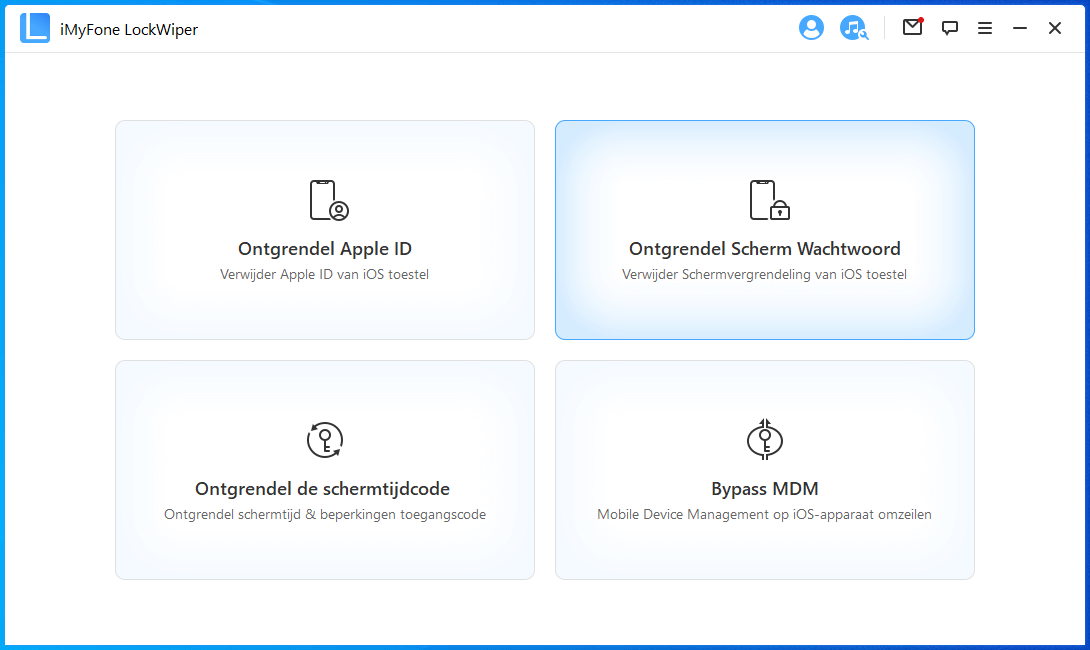
Stap 2. Het programma detecteert automatisch de bijbehorende firmware, controleer de firmwareversie en klik op Downloaden.
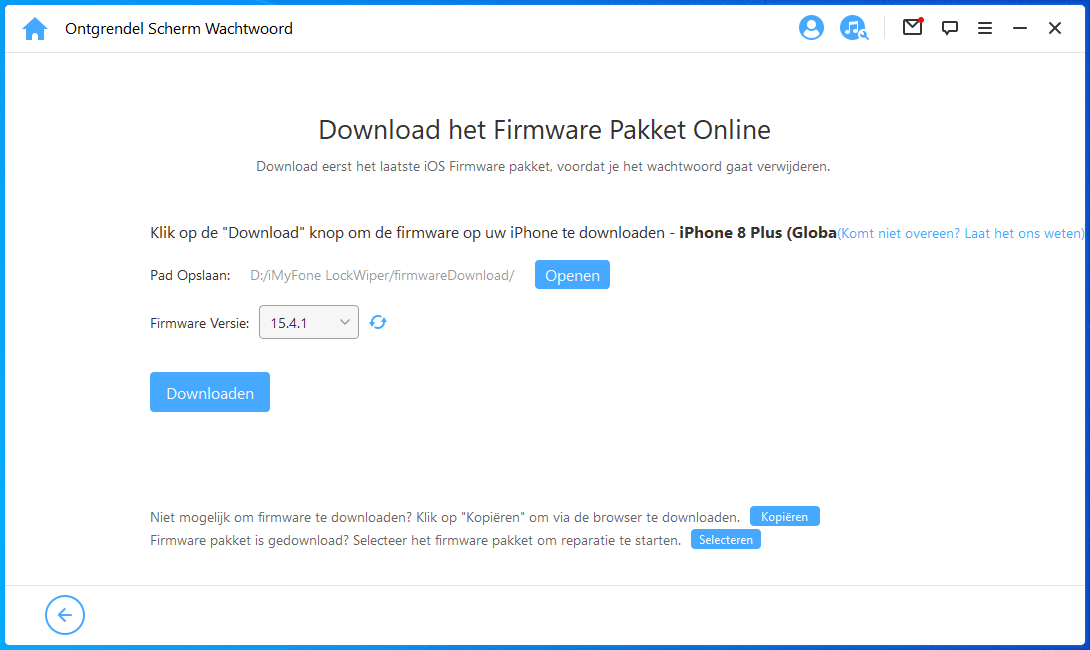
Stap 3. Volg de instructies die in het programma worden weergegeven, klik op Ontgrendelen. Tijdens het ontgrendelingsproces kunt u uw apparaat niet op de pc aansluiten.
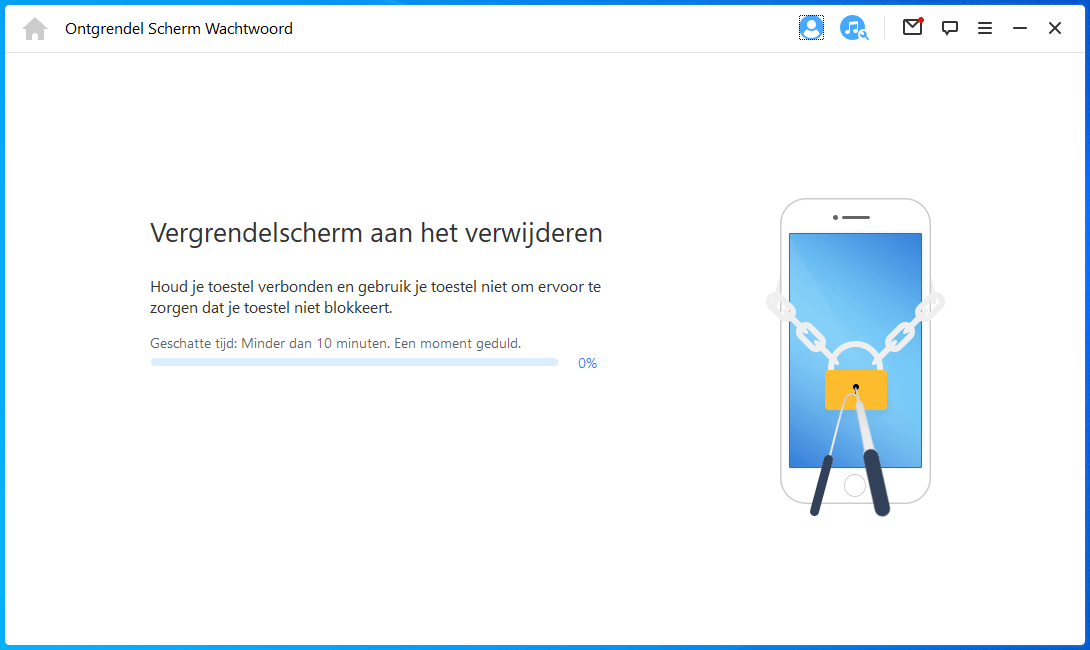
2 Geblokkeerdee iPhone herstellen, verbinding maken met iTunes
Het wordt altijd aanbevolen om uw back-up up-to-date te houden, aangezien het bericht iPhone geblokkeerde verbinding maken met iTunes vereist dat u het apparaat herstelt en vervolgens een back-up installeert en uw gegevens herstelt. Volg in dat geval deze procedure:
Stap 1. Sluit de iPhone aan op uw computer via een USB-kabel. Start iTunes (u moet de nieuwste softwareversie hebben).
Stap 2. Zet uw iPhone in de herstelmodus op basis van uw apparaatmodel:
- iPhone 6s (of eerder): U moet tegelijkertijd op de aan/uit-knop en de startknop drukken. En houd ze ingedrukt.
- iPhone 7/7 Plus: u moet tegelijkertijd op de aan/uit-knop en de volume-omlaagtoets op uw apparaat drukken. Blijf onder druk staan.
- iPhone 8 of nieuwer: druk kort op de toets volume omhoog en laat vervolgens snel los. Druk ten slotte op de aan/uit-knop en laat niet los.
In alle drie de gevallen moet u druk blijven uitoefenen totdat u het Apple Apple-logo op het scherm ziet. Laat de knoppen alleen los wanneer het apparaat naar de herstelmodus gaat (zoals weergegeven in de onderstaande afbeelding).
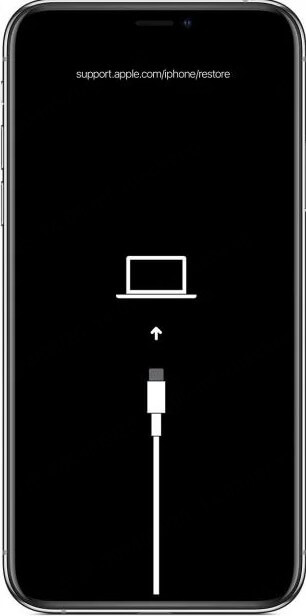
Stap 3. Selecteer je iPhone door op het pictogram in de linkerbovenhoek van iTunes te klikken.
Stap 4. Kies de optie Herstellen om iTunes de bijbehorende software te laten downloaden.
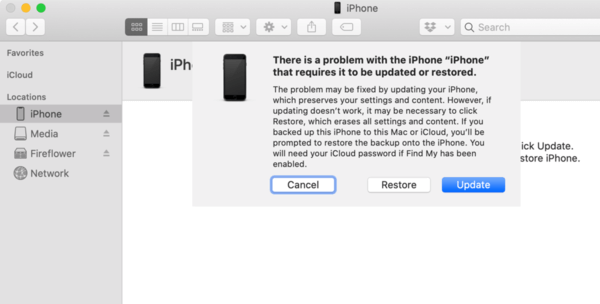
Stap 5. Laat iTunes het apparaat herstellen en wacht tot het apparaat opnieuw is opgestart. Vervolgens kunt u het naar wens configureren, hoewel u waarschijnlijk een back-up wilt herstellen.
3 iPhone geblokkeerd herstellen met iCloud
Als u de iPhone geblokkeerde wilt repareren, maakt u verbinding met iTunes zonder PC, een andere methode waarmee u deze kunt ontgrendelen, is via iCloud. Hiervoor moet het apparaat echter de functie Zoek mijn iPhone hebben geactiveerd (voordat deze is gedeactiveerd). Zo ja, doe dan gewoon het volgende:
Stap 1. Ga naar icloud.com/find en log in met uw overeenkomstige Apple ID.
Stap 2. Kies het bijbehorende apparaat (degene die je wilt activeren).
Stap 3. Selecteer de optie iPhone wissen. Met deze procedure kunt u alle informatie van uw apparaat verwijderen en natuurlijk de vergrendelingscode.
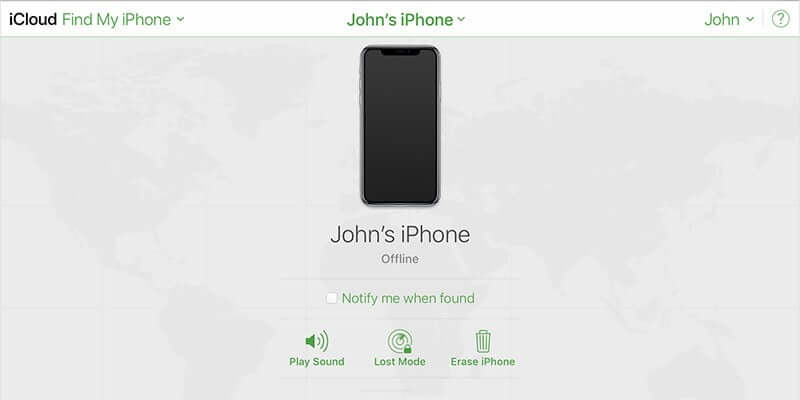
Stap 4. Ten slotte kunt u een eerdere back-up herstellen of een nieuwe configuratie invoeren.
Veelgestelde vragen over geblokkeerde iPhone
1Wat gebeurt er als mijn iPhone is geblokkeerde ?
Geblokkeerde iPhone betekent in feite dat je de toegangscode meer dan 5 keer hebt verprutst. Apple staat normaal vijf verkeerde invoer toe. Maar na de zesde fout wordt de telefoon gedurende een bepaalde periode geblokkeerde, die bij elke nieuwe fout zal toenemen. De tiende fout zal ons uiteindelijk dwingen de iPhone te herstellen.
Wanneer u de iPhone herstelt, verliest u al uw iPhone-gegevens, dus het is een goede gewoonte om regelmatig een back-up van de iPhone te maken. Zo niet, dan zijn er ook oplossingen om gegevens van een geblokkeerde iPhone te herstellen.
2 Kun je de geblokkeerde iPhone verwijderen zonder verbinding te maken met iTunes?
Het goede nieuws is dat JA, het mogelijk is om de geblokkeerde iPhone te verwijderen zonder verbinding te maken met iTunes, zoals we in dit artikel hebben gezien. En in beide gevallen zijn de methoden erg eenvoudig en effectief.
Aangezien het bericht iPhone geblokkeerd verbind met iTunes echter een beveiligingsmaatregel is, is het onmogelijk om het te verwijderen zonder volledig verlies van uw gegevens. Daarom is het raadzaam om een bijgewerkte back-up te maken.
Conclusie
Kortom, er zijn 3 manieren om het probleem met de melding 'iPhone is geblokkeerd verbind met iTunes' op te lossen. Van al deze manieren springt de professionele ontgrendelprogramma iPhone - iMyFone LockWiper eruit als een eenvoudiger, sneller alternatief zonder gebruiksbeperkingen, waarmee je binnen 5 minuten de iPhone disabled not connecting to iTunes kunt repareren.